Samsung SGH-100 User Manual [ru]
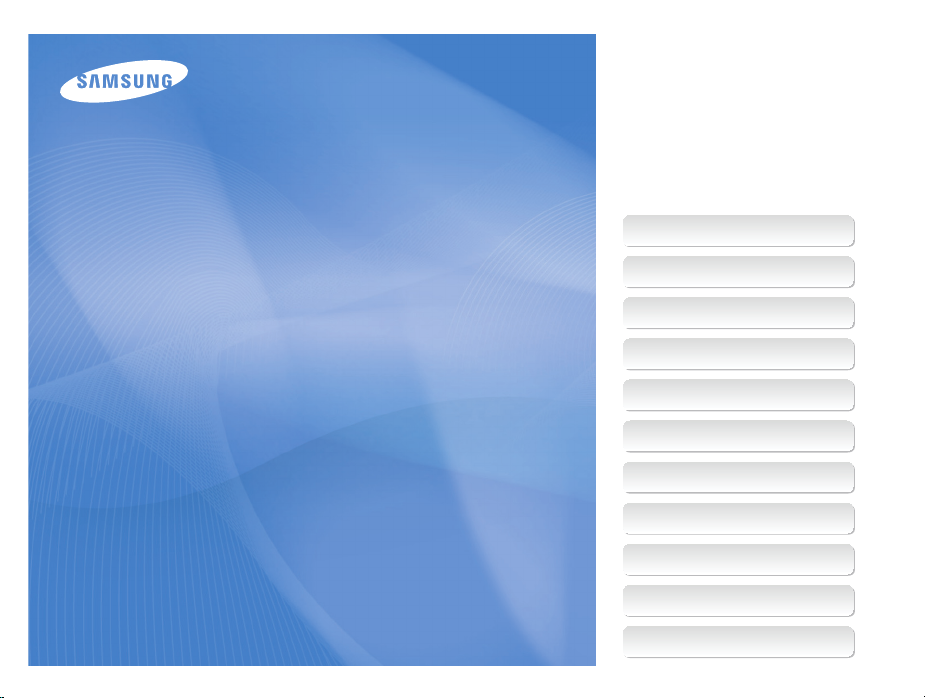
Настоящее руководство пользователя
содержит подробные инструкции по
использованию вашей камеры.
Пожалуйста, внимательно прочтите
данное руководство.
Ä Выберите тему
Общие вопросы
Краткий справочник
User Manual
SH100
Содержание
Основные функции
Расширенные функции
Параметры съемки
Просмотр и редактирование
Беспроводная сеть
Настройки
Приложения
Указатель
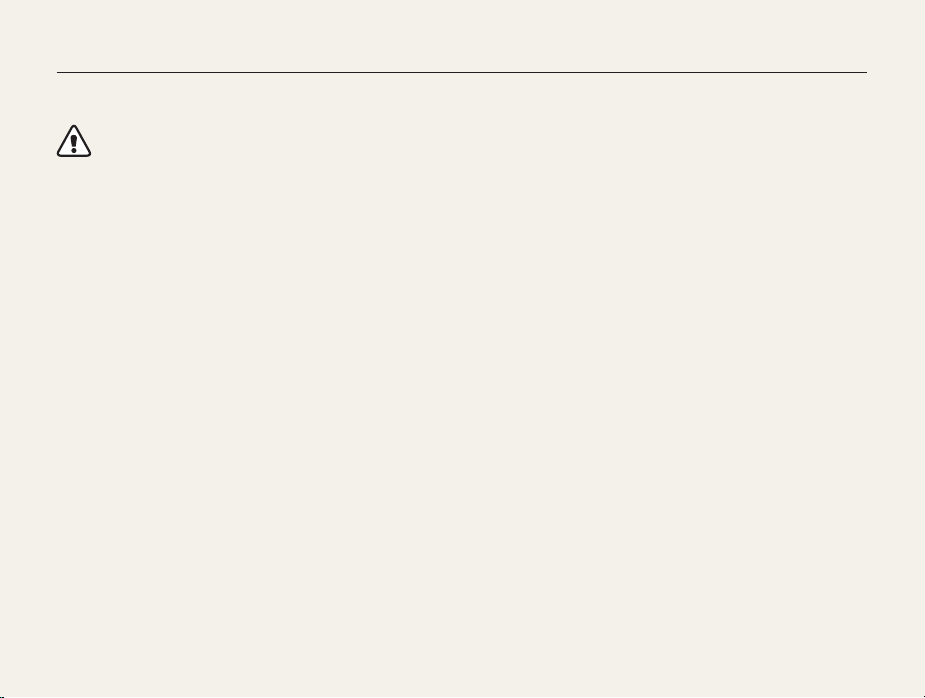
Сведения о безопасности
Чтобы предотвратить опасные ситуации и эффективно использовать возможности камеры, всегда соблюдайте следующие
рекомендации и меры предосторожности.
Предостережение — ситуации, которые могут привести к
травмированию пользователя или окружающих.
Не разбирайте камеру и не пытайтесь ее ремонтировать
самостоятельно.
Несоблюдение этого требования может привести к поражению
электрическим током или повреждению камеры.
Не используйте камеру вблизи легковоспламеняющихся и
взрывоопасных газов и жидкостей.
Несоблюдение этого требования может привести к
возникновению пожара или к взрыву.
Не помещайте легковоспламеняющиеся материалы внутрь
камеры и не храните такие материалы вблизи камеры.
Это может привести к пожару или поражению электрическим
током.
Не прикасайтесь к камере мокрыми руками.
Несоблюдение этого требования может привести к поражению
электрическим током.
Берегите зрение людей и животных во время съемки.
Не используйте вспышку в непосредственной близости (менее
1 м) от людей и животных. Это может вызвать временное или
необратимое повреждение зрения.
Храните камеру в месте, недоступном для маленьких детей и
домашних животных.
Следите за тем, чтобы камера и ее аксессуары были
недоступны для маленьких детей и животных. Проглатывание
мелких деталей может привести к удушью или серьезной
травме. Кроме того, опасность для здоровья могут
представлять движущиеся детали и аксессуары.
Нельзя подвергать камеру продолжительному воздействию
прямых солнечных лучей или высокой температуры.
Продолжительное воздействие солнца или экстремальных
температур может вызвать необратимое повреждение
внутренних компонентов камеры.
Не накрывайте камеру и зарядное устройство одеялом или
тканью.
Перегрев камеры может привести к ее повреждению или к
возникновению пожара.
В случае попадания в камеру жидкостей или посторонних
предметов немедленно отсоедините все источники питания
(аккумуляторную батарею и зарядное устройство), а затем
обратитесь в сервисный центр Samsung.
1
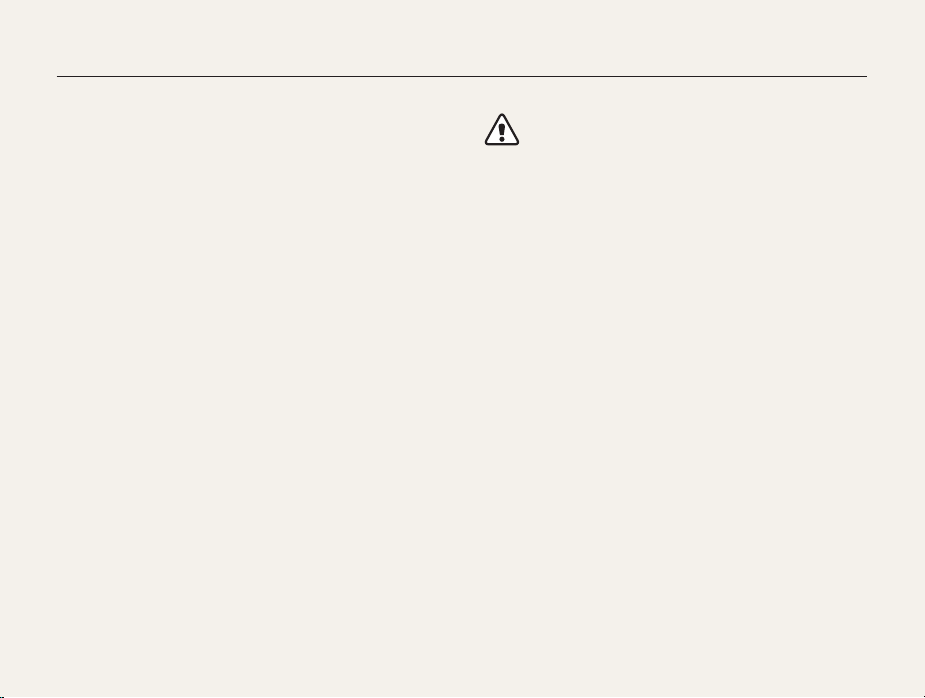
Сведения о безопасности
Соблюдайте все предписания, ограничивающие
использование камеры в определенных местах.
Не используйте камеру вблизи других электронных
•
приборов.
Выключайте камеру при нахождении на борту самолета.
•
Камера может стать причиной радиопомех авиационного
оборудования. Соблюдайте все правила авиаперелетов и по
требованию персонала выключайте камеру.
Выключайте камеру, если вы находитесь рядом с
•
медицинским оборудованием. Ваша камера может
создавать помехи для работы медицинского оборудования
в бо
льницах и других медицинских учреждениях. Следуйте
всем требованиям, предупреждениям и указаниям
медицинского персонала.
Не допускайте воздействия на кардиостимуляторы.
Во избежание радиопомех сохраняйте дистанцию не менее 15
см между камерой и кардиостимулятором, как рекомендуют
производители и независимая исследовательская группа
Wireless Technology Research. При появлении малейших
признаков радиопомех в работе кардиостимулятора или
другого медицинского прибора немедленно выключите камеру
и проконсультируйтесь с производителем кардиостимулятора
или медицинского прибора.
Предупреждение — ситуации, которые могут привести к
повреждению камеры или другого оборудования.
Если камера не будет использоваться в течение
продолжительного времени, необходимо вынуть
аккумуляторные батареи.
Если этого не сделать, со временем они могут протечь или
подвергнуться коррозии, вызвав серьезное повреждение
камеры.
Используйте только подлинные, рекомендованные
производителем запасные литиево-ионные аккумуляторные
батареи. Не допускайте повреждения и перегрева
аккумуляторной батареи.
Несоблюдение этого требования может привести к
возникновению пожара или к травмам.
Используйте только аккумуляторные батареи, зарядные
устройства, кабели и аксессуары, одобренные компанией
Samsung.
Использование иных аккумуляторных батарей, зарядных
•
устройств, кабелей или аксессуаров может привести к
взрыву аккумуляторных батарей, к повреждению камеры
или травмам.
Компания Samsung не несет ответственности за
•
повреждения и травмы, произошедшие в связи с
использованием неодобренных аккумуляторных батарей,
зарядных устройств, кабелей или аксессуаров.
2
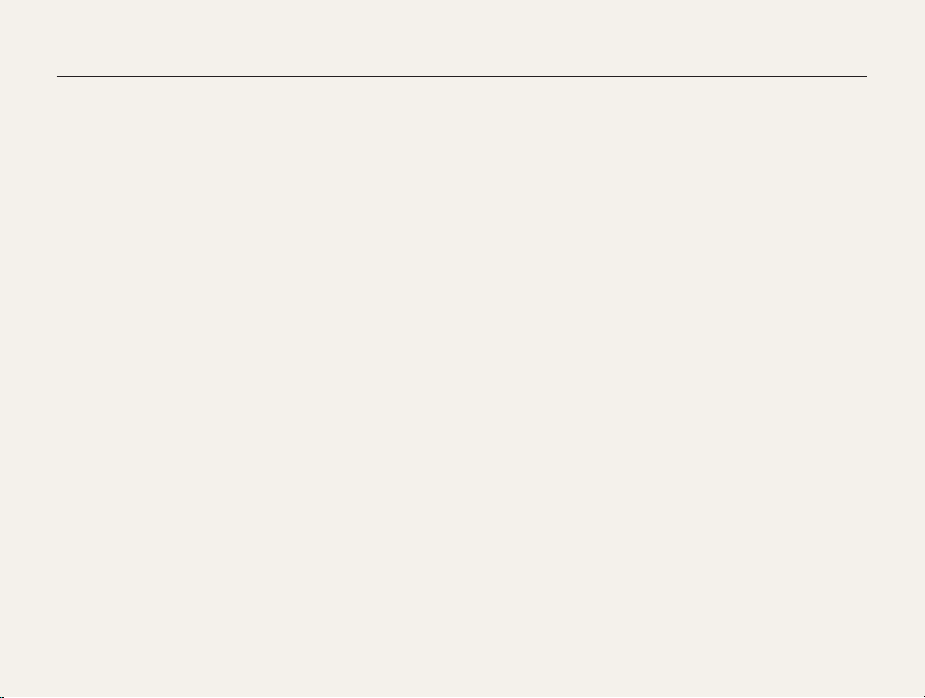
Сведения о безопасности
Не используйте аккумуляторные батареи не по прямому
назначению.
Несоблюдение этого требования может привести к
возникновению пожара или к поражению электрическим током.
Не касайтесь вспышки при ее срабатывании.
Вспышка при срабатывании очень горячая и может вызвать
ожог.
При использовании зарядного устройства выключайте камеру,
прежде чем отключить зарядное устройство.
Несоблюдение этого требования может привести к
возникновению пожара или поражению электрическим током.
Когда зарядное устройство не используется, отключайте его
от сети.
Несоблюдение этого требования может привести к
возникновению пожара или поражению электрическим током.
Не используйте для зарядки батареи сетевой шнур, если он
или его вилка повреждены. Не вставляйте вилку в плохо
закрепленную розетку.
Несоблюдение этого требования может привести к
возникновению пожара или к поражению электрическим током.
Не допускайте соприкосновения зарядного устройства с
контактами аккумуляторной батареи.
Несоблюдение этого требования может привести к
возникновению пожара или к поражению электрическим током.
Обращайтесь бережно со всеми частями камеры, не
прилагайте чрезмерных усилий.
Несоблюдение этого требования может привести к
повреждению камеры.
При подключении кабелей и сетевого адаптера, а также
при установке аккумуляторной батареи и карты памяти
соблюдайте осторожность.
Приложение чрезмерных усилий, неправильное подключение
кабелей, неверная установка аккумуляторной батареи
или карты памяти могут привести к повреждению портов,
разъемов и аксессуаров.
Храните карты с магнитными полосами вдали от камеры.
Хранящаяся на карте информация может быть повреждена
или удалена.
Не используйте неисправные зарядные устройства,
аккумуляторные батареи и карты памяти.
Несоблюдение этого требования может привести к
поражению электрическим током, неисправности камеры или
возникновению пожара.
3
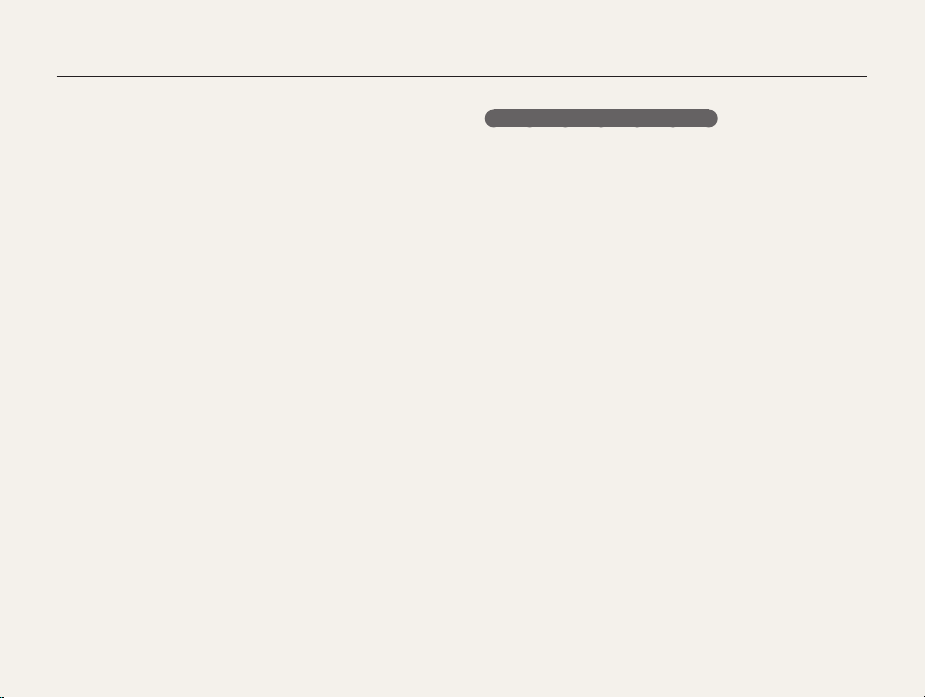
Сведения о безопасности
Проверяйте исправность камеры перед использованием.
Изготовитель не несет ответственности за утрату файлов
или ущерб, вызванный неполадками в работе камеры или ее
неправильным использованием.
К камере необходимо подключать тот конец кабеля, на котором
имеется световой индикатор (S).
При неправильном подключении кабеля могут повредиться
файлы. Изготовитель не несет ответственности за потерю
данных.
Не используйте камеру вблизи других электронных приборов.
Камера излучает радиочастотные сигналы, которые могут
создавать помехи для работы электронных устройств,
не защищенных должным образом от воздействия
радиочастотного излучения, таких как кардиостимуляторы,
слуховые аппараты и иные медицинские приборы, а также
бытовая и автомобильная техника. Для разрешения проблем,
связанных с радиопомехами, обратитесь к производителю
оборудования. Чтобы не допустить нежелательных помех,
используйте то
устройства и аксессуары.
При использовании камеры держите ее в нормальном
положении.
Не прикасайтесь к внутренней антенне камеры.
лько одобренные компанией Samsung
Передача данных и ответственность
При передаче данных по сети WLAN может произойти
•
их утечка, поэтому рекомендуется избегать передачи
конфиденциальных данных в общественных местах или по
открытой сети.
Производитель камеры не несет ответственности за
•
передачу каких бы то ни было данных, нарушающих
законы об охране авторских прав, товарных знаков и
интеллектуальной собственности или нормы общественного
правопорядка.
4
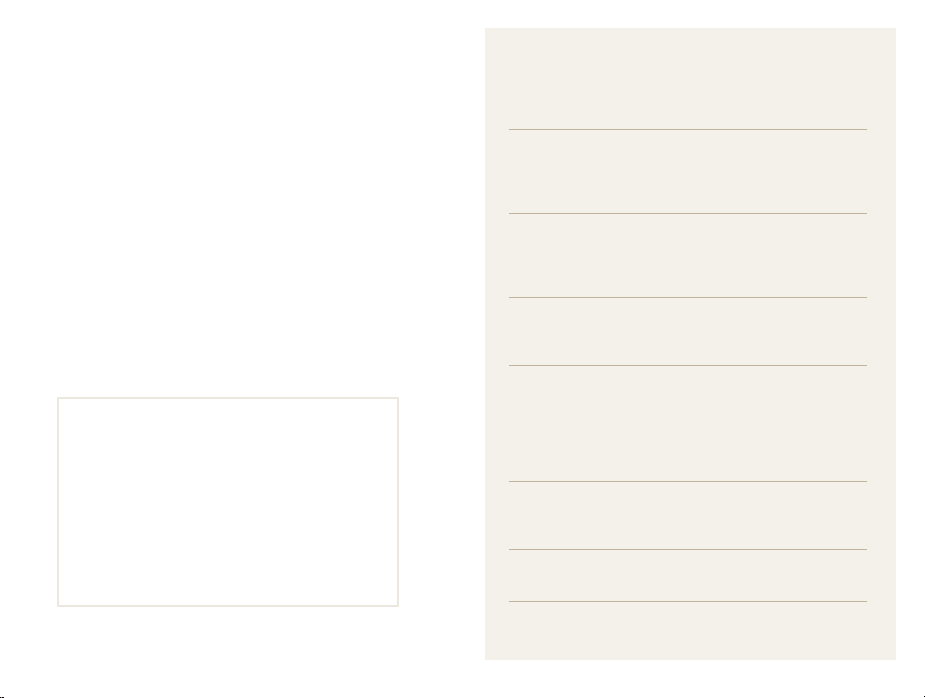
Структура руководства пользователя
Сведения об авторских правах
Microsoft Windows и эмблема Windows —
•
зарегистрированные товарные знаки Microsoft
Corporation.
Mac — зарегистрированный товарный знак Apple
•
Corporation.
microSD™, microSDHC™ — зарегистрированные
•
товарные знаки SD Association.
®
, сертифицированный логотип Wi-Fi и логотип
Wi-Fi
•
Wi-Fi являются зарегистрированными товарными
знаками Wi-Fi Alliance.
Товарные знаки и торговые марки, упомянутые в
•
данном руководстве, являются собственностью
соответствующих владельцев.
Если какие-либо функции камеры будут
•
усовершенствованы, ее характеристики и
содержание данного руководства могут быть
изменены без предварительного уведомления.
Мы рекомендуем вам использовать камеру на
•
территории страны, в которой вы приобрели ее.
Запрещается повторное использование или
•
распространение какой-либо части данного
руководства без предварительного разрешения.
Сведения о лицензиях на программное обеспечение
•
с открытым исходным кодом можно найти в файле
OpenSourceInfo.pdf на прилагаемом CD.
Основные функции 14
В этом разделе описывается расположение
элементов управления камеры, значки и основные
функции съемки.
Расширенные функции 35
В этом разделе описывается выбор режимов для
фотосъемки, видеосъемки и записи голосовых
заметок.
Параметры съемки 52
В настоящем разделе описывается настройка
параметров в режиме съемки.
Просмотр и редактирование 80
В этой главе описывается, как просматривать и
редактировать снимки и видеозаписи, а также
прослушивать голосовые заметки. Вы также
научитесь подключать камеру к компьютеру,
фотопринтеру и телевизору.
Беспроводная сеть 107
Подключение к локальным беспроводным сетям
(WLAN) и работа с ними
Настройки 127
Описание возможностей настройки фотокамеры.
Приложения 133
В этом разделе приводятся сведения о технических
характеристиках камеры, ее обслуживании и
сообщениях об ошибках.
5
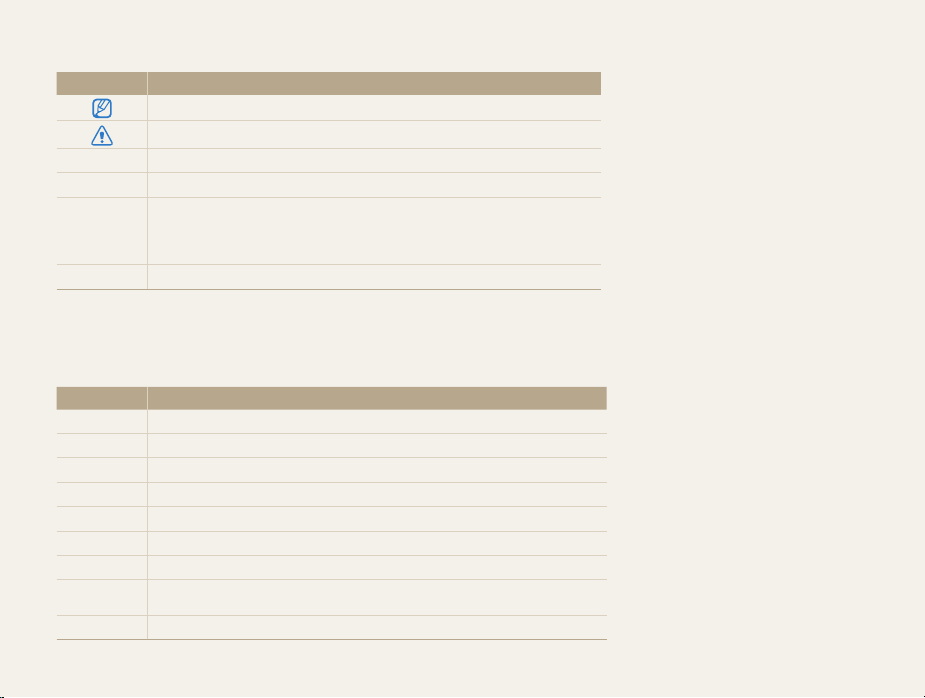
Значки, используемые в данном руководстве
Значок Функция
Дополнительные сведения
Меры предосторожности
Кнопки камеры. Например, [POWER] означает кнопку питания.
[]
Номер страницы с необходимой информацией
()
Порядок, в котором должны быть выбраны параметры и пункты меню для
выполнения какого-либо действия. Например, текст «нажмите кнопку
Размер фото» означает, что сначала надо нажать кнопку
пункт Размер фото.
* Примечание
m
Аббревиатуры, используемые в данном руководстве
Аббревиатура Расшифровка
ACB
AEB
AF
AP
DIS
DPOF
EV
ISO
WB
Auto Contrast Balance (Автоматический баланс контрастности)
Auto Exposure Bracket (Автоматическая экспозиционная вилка)
Auto Focus (Автофокус)
Access Point (Точка доступа)
Digital Image Stabilization (Цифровая стабилизация изображения)
Digital Print Order Format (Формат цифровой печати DPOF)
Exposure Value (Экспозиционное число)
International Organization for Standardization
(Международная организация по стандартизации)
White Balance (Баланс белого)
6
m
, а затем выбрать
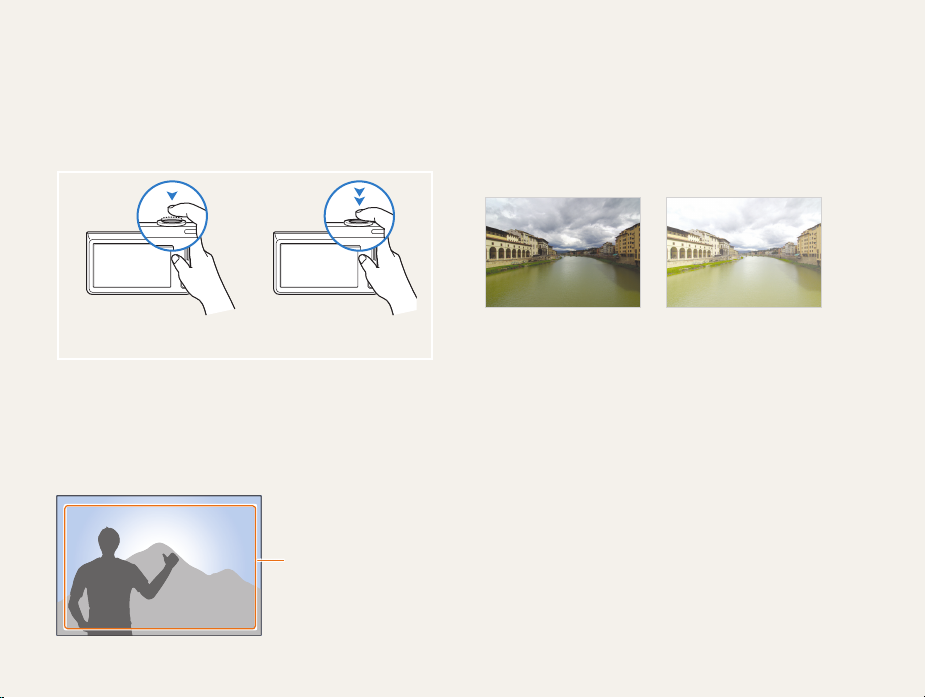
Выражения, используемые в руководстве пользователя
Нажатие кнопки затвора
Нажать кнопку затвора наполовину: нажать кнопку затвора
•
примерно на половину ее хода.
Нажать кнопку затвора: нажать кнопку затвора до упора.
•
Нажатие кнопки затвора
наполовину
Объект, фон и композиция
Объект: основной объект в кадре, например человек,
•
животное или здание.
Фон: все, что находится вокруг объекта.
•
Композиция: сочетание объекта и фона.
•
Фон
Объект
Нажатие кнопки затвора
Композиция
Экспозиция (ярк
Экспозицией называется количество света, попадающее в
объектив камеры. Экспозиция изменяется при регулировании
значений выдержки, диафрагмы и светочувствительности
ISO. От экспозиции зависит, темным или светлым будет
фотоснимок.
Нормальная экспозиция Передержка
7
ость)
(снимок слишком яркий)
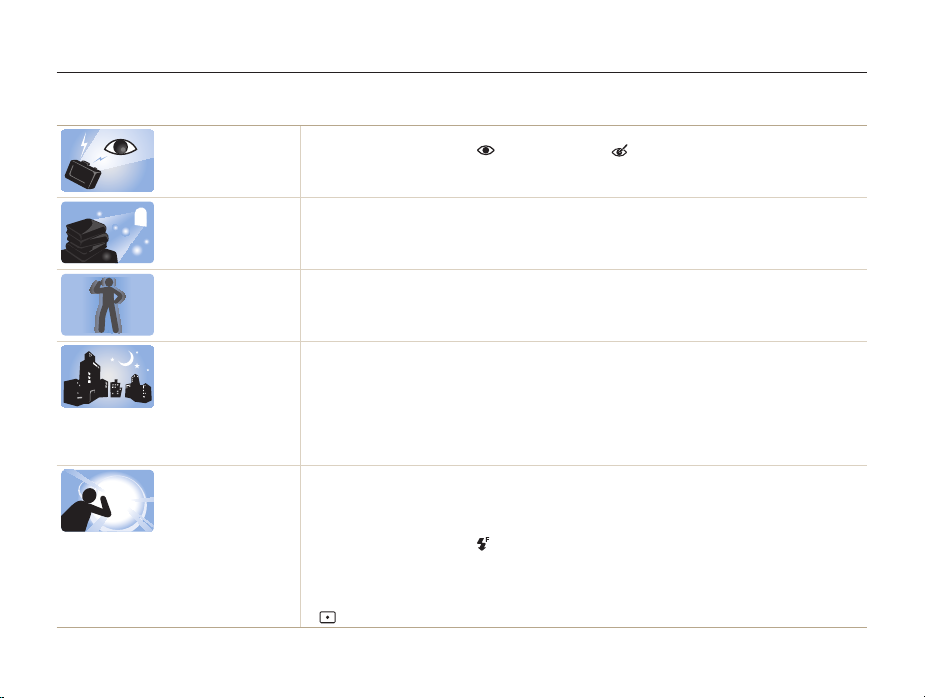
Общие вопросы
В этом разделе описывается, как решить распространенные проблемы с помощью настройки параметров съемки.
Глаза человека или
животного выглядят
красными.
На снимке
появились пятна.
Изображение на
снимке размыто.
Изображение
на ночных
фотоснимках всегда
размыто.
Объект слишком
темный, а фон сзади
него — светлый.
Причина этого эффекта — отражение вспышки камеры.
Установите режим вспышки Красные глаза или Удаление красных глаз (с. 57).
•
Если нужно устранить эффект «красных глаз» на готовом снимке, выберите функцию
•
Удаление красных глаз в меню редактирования (с. 97).
Если в воздухе есть частички пыли, то при использовании вспышки они могут быть видны на
фотографиях.
Отключите вспышку или старайтесь не снимать в пыльных местах.
•
Отрегулируйте значение светочувствительности ISO (с. 59).
•
Это происходит в том случае, если фотосъемка выполняется при недостаточном освещении или
вы держите камеру неправильно. Используйте функцию цифровой стабилизации изображения или
слегка нажмите кнопку затвора для фокусировки (с. 33).
е в условиях недостаточного освещения выдержка камеры увеличивается
При съемк
автоматически, чтобы обеспечить правильную экспозицию снимка. В таких случаях трудно держать
камеру неподвижно, поэтому более вероятно дрожание камеры.
Выберите режим Ночная съемка (с. 39).
•
Включите вспышку (с. 57).
•
Отрегулируйте значение светочувствительности ISO (с. 59).
•
Чтобы предотвратить дрожание камеры, используйте штатив.
•
Если источник света находится позади объекта съемки либо контраст между светлыми и темными
участками кадра слишком большой, изображение объекта съемки может выглядеть темным.
Не выполняйте съемку против солнца.
•
Выберите функцию Контровой свет в режиме Сюжет (с. 38).
•
Установите режим вспышки Заполненная вспышка (с. 57).
•
Отрегулируйте экспозицию (с. 68).
•
Включите параметр автоматического баланса контрастности (ACB) (с. 69).
•
Если объект съемки находится в центре кадра, в качестве метода замера экспозиции выберите
•
Точечный (с. 69).
8
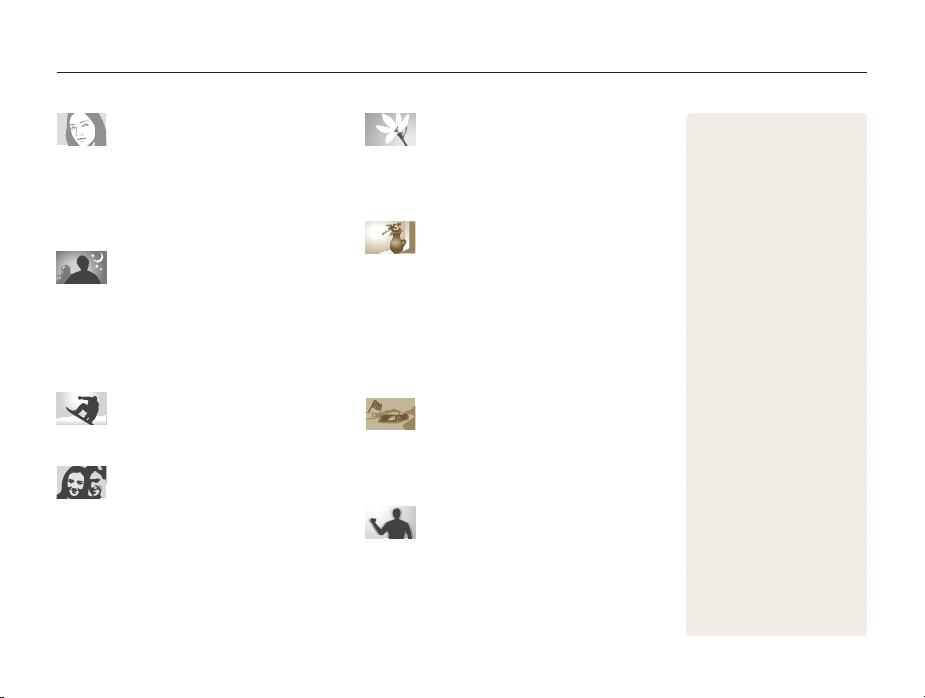
Краткий справочник
Съемка людей
Режим Прекрасный снимок f 39
•
Красные глаза/Удаление красных глаз (для
•
предотвращения или устранения эффекта «красных
глаз»)
57
f
Обнаружение лица f 63
•
Фотосъемка в ночное время или
при плохом освещении
Режимы Сюжет, Закат и Рассвет f 38
•
Режим Ночная съемка f 39
•
Параметры вспышки f 57
•
Светочувствительность ISO (изменение
•
светочувствительности) f 59
Фотосъемка движущихся объектов
Непрерывная, Движение f 72
•
Изменение экспозиции (яркости)
Светочувствительность ISO (изменение
•
светочувствительности) f 59
EV (коррекция экспозиции) f 68
•
ACB (для съемки объектов, находящихся на слишком
•
ярком фоне) f 69
Экспозамер f 69
•
AEB (для получения трех снимков одного и того же
•
кадра с различной экспозицией) f 72
Фотосъемка текста, насекомых или
цветов
Режимы Сюжет и Текст f 38
•
Режим Макросъемка f 38
•
Макро f 60
•
Применение эффектов к
фотоснимкам
Режим Выделение объекта f 44
•
Режим Съемка с Волшебной рамкой f 45
•
Режим Фотофильтр f 45
•
Режим Виньетка f 48
•
Режим Автофильтр f 73
•
Улучшение изображения (настройка параметров
•
Насыщенность, Резкость или Контрастность) f 76
Применение эффектов к видео
Режим Кинофильтр f 47
•
Режим Виньетка f 48
•
Режим Снимок Палитра Эффект f 49
•
Уменьшение дрожания камеры
Цифровая стабилизация изображения (DIS) f 32
•
9
Просмотр файлов по
•
категориям в «Умном
альбоме» f 84
Просмотр файлов с
•
трехмерными эффектами
85
f
Просмотр файлов в виде
•
эскизов f 86
Удаление файлов с карты
•
памяти f 87
Просмотр файлов в режиме
•
слайд-шоу f 89
Просмотр файлов на экране
•
телевизора f 98
Подключение камеры к
•
компьютеру f 99
Отправка снимков по
•
электронной почте f 111
Использование веб-сайтов
•
для обмена снимками и
видеозаписями f 115
Регул ировка звуков и их
•
громкости f 129
Регул ировка яркости
•
дисплея f 130
Смена языка f 131
•
Установка даты и времени
•
131
f
Действия перед
•
обращением в сервисный
центр f 143
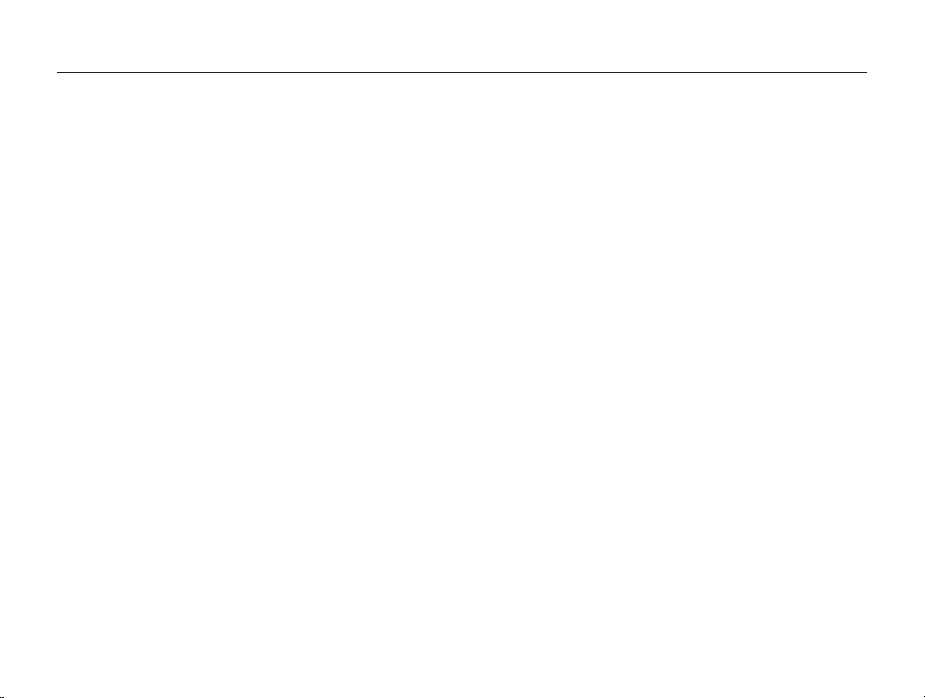
Содержание
Основные функции
Комплект поставки .......................................................... 15
Устройство камеры ......................................................... 16
Установка аккумуляторной батареи и карты
памяти ................................................................................ 18
Зарядка аккумуляторной батареи и включение
камеры ............................................................................... 19
Зарядка аккумуляторной батареи ................................. 19
Включение камеры ........................................................ 19
Выполнение начальной настройки ............................. 20
Описание значков ........................................................... 22
Использование сенсорного экрана ............................. 23
Настройка сенсорного экрана и звуковых
сигналов ............................................................................ 25
Настройка вида сенсорного экрана ............................... 25
Настройка звука ............................................................. 25
Использование главного экрана .................................. 26
Переход на главный экран ............................................. 26
Значки на главном экране ............................................. 26
Упорядочение значков ................................................... 28
Фотосъемка ...................................................................... 29
Использование зума ...................................................... 30
Уменьшение дрожания камеры (DIS) ............................ 32
Советы по получению более четких снимков .......... 33
................................................................14
Расширенные функции
Режимы фото- и видеосъемки ..................................... 36
Режимы со спецэффектами .......................................... 44
Запись голосовых заметок ........................................... 50
10
.........................................................35
Интеллектуальный режим ............................................. 36
Режим «Простой снимок» .............................................. 37
Сюжетные режимы ........................................................ 38
Режим «Макросъемка» .................................................. 38
Режим «Ночная съемка» ............................................... 39
Режим «Прекрасный снимок» ........................................ 39
Программный режим ..................................................... 40
Режим видеосъемки ....................................................... 41
Использование режима Smart Movie ............................. 42
Режим «Выделение объекта» ........................................ 44
Режим «Волшебная рамка» ........................................... 45
Режим «Фотофильтры» .................................................. 45
Режим «Фильтр видео» .................................................. 47
Режим «Виньетка» ......................................................... 48
Режим «Палитра» .......................................................... 49
Запись голосовой заметки ............................................. 50
Добавление голосовой заметки к снимку ...................... 51
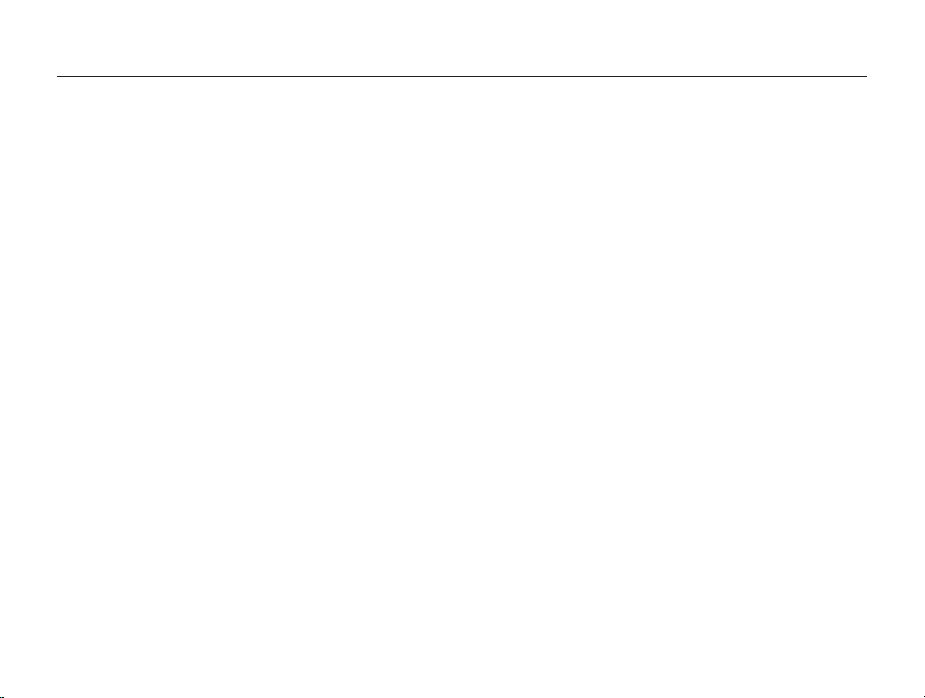
Содержание
Параметры съемки
.................................................................52
Выбор разрешения и качества изображения ............ 53
Выбор разрешения ........................................................ 53
Выбор качества изображения ....................................... 54
Съемка с автоспуском .................................................... 56
Съемка в темноте ............................................................ 57
Предотвращение появления эффекта «красных глаз» 57
Использование вспышки ................................................ 57
Настройка светочувствительности ISO ......................... 59
Выбор режима фокусировки ........................................ 60
Макросъемка .................................................................. 60
Использование автофокуса по прикосновению ............ 61
Съемка в одно касание .................................................. 62
Настройка зоны фокусировки ........................................ 62
Использование функции обнаружения лиц .............. 63
Обнаружение лиц .......................................................... 63
Создание автопортрета ................................................. 64
Съемка улыбок .............................................................. 64
Обнаружение моргания глаз .......................................... 65
Использование интеллектуального
распознавания лиц
Сохранение лиц в качестве избранных
(«Моя звезда»)
........................................................ 65
............................................................... 66
11
Настройка яркости и цвета ............................................ 68
Ручная коррекция экспозиции (EV) ............................... 68
Компенсация при подсветке сзади (ACB) ..................... 69
Изменение режима экспозамера ................................... 69
Выбор источника освещения (Баланс белого) .............. 70
Использование режимов серийной съемки .............. 72
Применение эффектов и улучшение изображений . 73
Применение эффектов автофильтра ............................ 73
Регулировка параметров изображений ......................... 76
Регулировка громкости звука зума ............................. 77
Доступные параметры по режимам съемки ............. 78
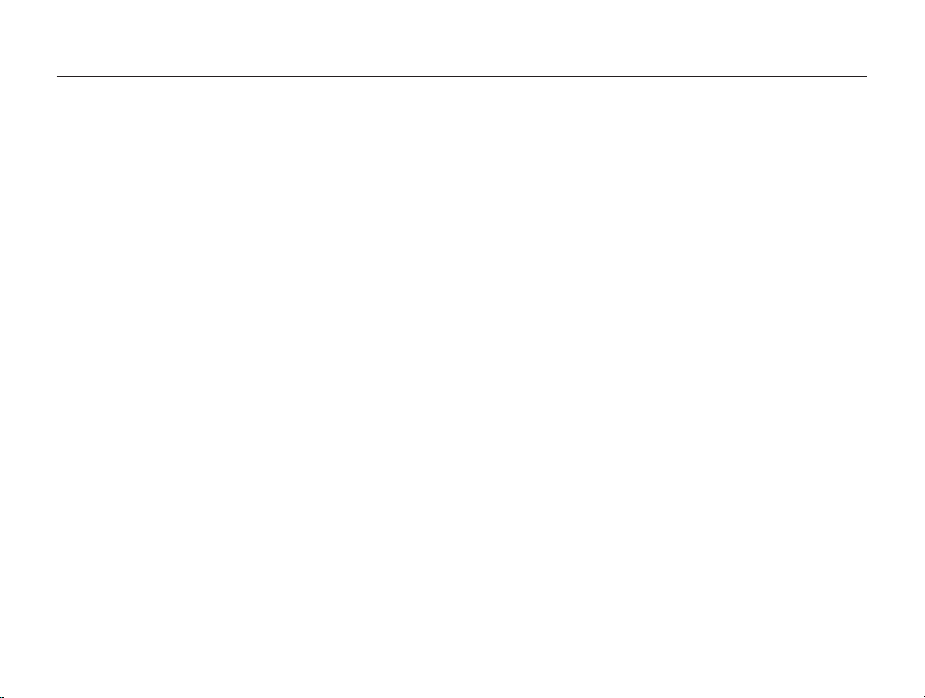
Содержание
Просмотр и редактирование
Использование режима просмотра фотоснимков и
видеозаписей ................................................................... 81
Включение режима просмотра ...................................... 81
Просмотр снимков ......................................................... 88
Просмотр видео ............................................................. 90
Прослушивание голосовой заметки .............................. 92
................................................80
Редактирование снимков .............................................. 93
Изменение размеров снимков ....................................... 93
Поворот снимка .............................................................. 94
Использование интеллектуальной вырезки .................. 94
Применение эффектов автофильтра ............................ 95
Регулировка параметров изображений ......................... 95
Формирование задания печати (DPOF) ........................ 97
Просмотр файлов на экране телевизора ................... 98
Перенос файлов на компьютер под управлением
Windows ............................................................................. 99
Передача файлов с помощью программы Intelli-studio 100
Передача файлов с камеры, подключенной
как съемный носитель
Отсоединение камеры (ОС Windows XP) .................... 103
Перенос файлов на компьютер под управлением
Mac OS ............................................................................. 104
Печать снимков на фотопринтере, совместимом
со стандартом PictBridge ............................................. 105
................................................. 102
Беспроводная сеть
12
Подключение к WLAN и ее настройка ....................... 108
...............................................................107
Автоматическое подключение к WLAN ....................... 108
Настройка параметров сети ........................................ 109
Ввод IP-адреса вручную .............................................. 109
Советы по подключению к сети ................................... 110
Отправка фотоснимков по электронной почте ....... 111
Настройка параметров отправки файлов по
электронной почте
Отправка фотоснимков по электронной почте ........... 113
Ввод текста .................................................................. 114
Использование веб-сайтов обмена
фотоснимками или видеозаписями .......................... 115
Доступ к веб-сайту ....................................................... 115
Отправка фотоснимков или видеозаписей ................. 115
Удаленный спуск затвора камеры с помощью
мобильного телефона .................................................. 116
....................................................... 111
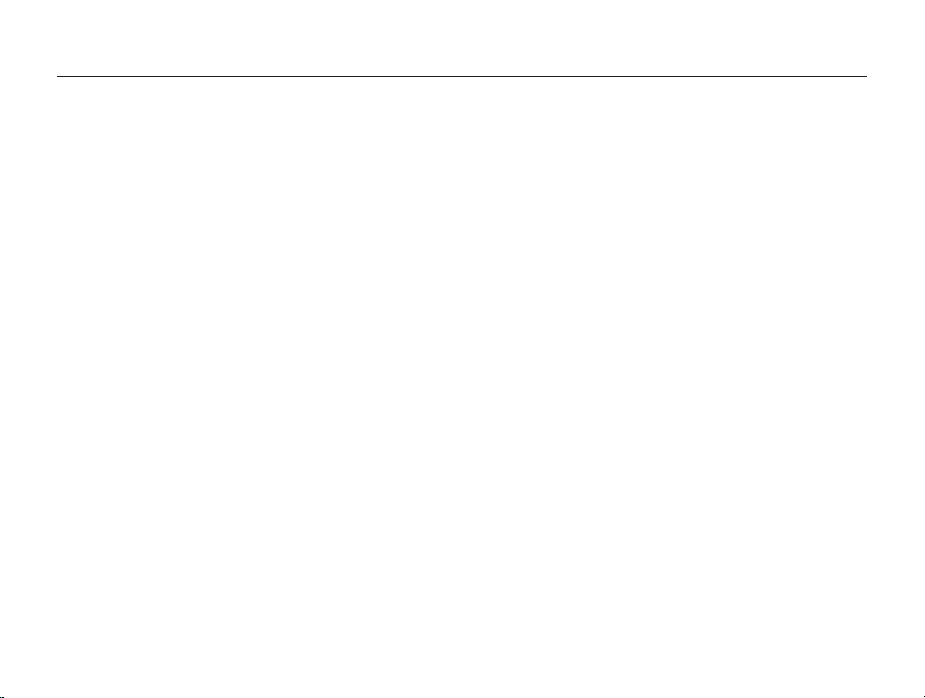
Содержание
Просмотр фотоснимков и видеозаписей на
устройствах AllShare .................................................... 118
Просмотр фотоснимков и видеозаписей на экране
телевизора
Просмотр фотоснимков и видеозаписей на другом
устройстве (рендерере)
Передача фотоснимков и видеозаписей с одной
камеры на другую ......................................................... 121
Передача фотоснимков и видеозаписей на другую
камеру
Прием фотоснимков и видеозаписей с другой
камеры
Функция Автокоп. снимков на ПК для отправки
снимков и видеозаписей ............................................. 123
Установка программы для функции Автокоп.
снимков на ПК
Сохранение фотоснимков и видеозаписей на
компьютере
Отправка фотографий и видеозаписей на
проигрыватель Blu-ray
О функции Wake on LAN (пробуждение по
сигналу от беспроводной сети — WOL) ................... 125
................................................................... 118
............................................... 120
.......................................................................... 121
......................................................................... 121
.............................................................. 123
.................................................................. 123
................................................. 124
Настройки
..............................................................................127
Меню настроек ............................................................... 128
Переход в меню настроек ............................................ 128
Звук ............................................................................... 129
Дисплей ........................................................................ 129
Совместимость ............................................................ 130
Общие настройки ......................................................... 131
Приложения
...........................................................................133
Сообщения об ошибках ............................................... 134
Обслуживание камеры ................................................. 135
Чистка камеры ............................................................. 135
Использование и хранение камеры ............................ 136
Сведения о картах памяти ........................................... 137
Сведения об аккумуляторной батарее ........................ 139
Действия перед обращением в сервисный центр . 143
Техническ ие характеристики камеры ....................... 146
Глоссарий ....................................................................... 150
Заявление на официальных языках ......................... 156
Указатель ........................................................................ 158
13
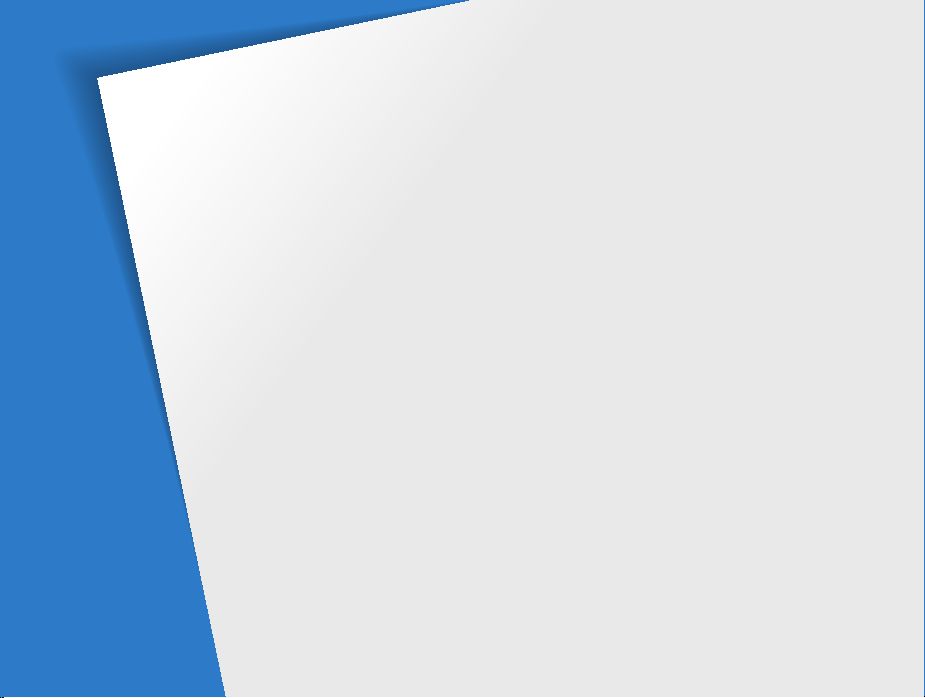
Основные функции
В этом разделе описывается расположение элементов управления камеры, значки и основные
функции съемки.
Комплект поставки
Устройство камеры
Установка аккумуляторной батареи и карты
памяти
………………………………………… 18
Зарядка аккумуляторной батареи и
включение камеры
Зарядка аккумуляторной батареи
Включение камеры
Выполнение начальной настройки
Описание значков
Использование сенсорного экрана
Настройка сенсорного экрана и звуковых
сигналов
Настройка вида сенсорного экрана
Настройка звука
…………………………… 15
………………………… 16
…………………………… 19
………… 19
………………………… 19
………… 20
…………………………… 22
………… 23
……………………………………… 25
……… 25
…………………………… 25
Использование главного экрана
Переход на главный экран
Значки на главном экране
Упорядочение значков
Фотосъемка
Советы по получению более четких снимков
…………………………………… 29
Использование зума
Уменьшение дрожания камеры (DIS)
…………… 26
………………… 26
………………… 26
…………………… 28
……………………… 30
…… 32
33
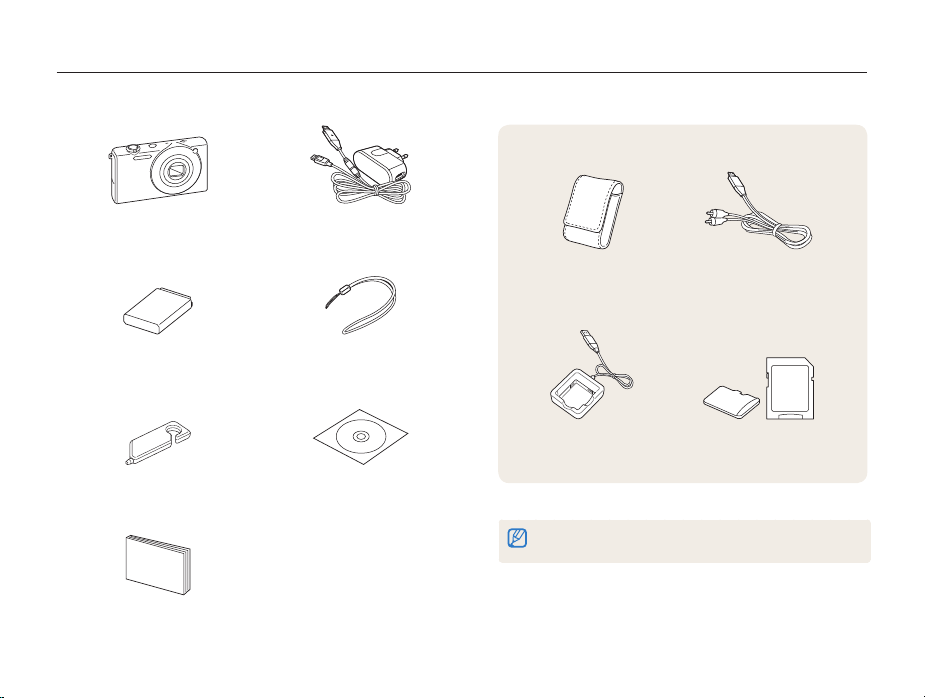
Комплект поставки
В комплект поставки камеры входят следующие компоненты.
Камера Сетевой адаптер/USB-кабель
Аккумуляторная батарея Ремешок
Дополнительно приобретаемые аксессуары
Чехол для камеры Аудио-/видеокабель
Стилус Руководство пользователя
Краткая инструкция пользователя
(на CD)
Основные функции
Зарядное устройство для
аккумуляторной батареи
Иллюстрации могут немного отличаться от элементов, входящих в
комплект поставки вашей камеры.
Карта памяти/адаптер
карты памяти
15
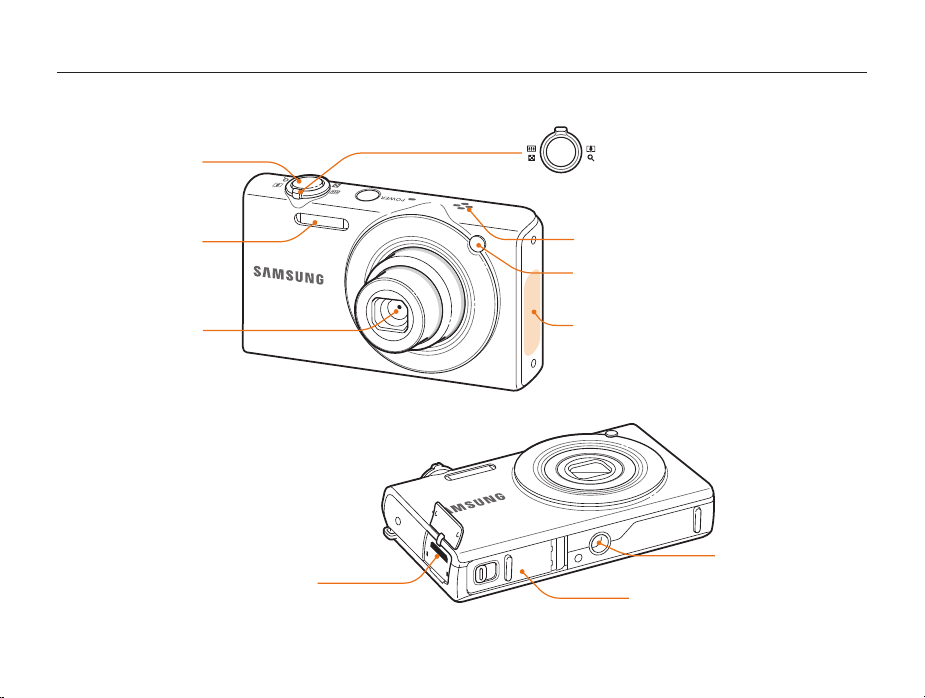
Устройство камеры
Перед началом использования ознакомьтесь с элементами камеры и их функциями.
Кнопка затвора
Вспышка
Кнопка управления зумом
В режиме съемки: увеличение или
•
уменьшение изображения в видоискателе.
В режиме просмотра: увеличение фрагмента
•
снимка или просмотр файлов в виде
миниатюр.
Динамик
Подсветка автофокуса/
индикатор автоспуска
Объектив
Порт USB и аудио/видео
Подключение USB-кабеля и аудио-/
видеокабеля
Основные функции
16
Внутренняя антенна*
* При использовании беспроводной сети
избегайте прикосновений к внутренней антенне
устройства.
Гнездо для штатива
Крышка отсека для аккумулятора
Установка карты памяти и
аккумуляторной батареи.
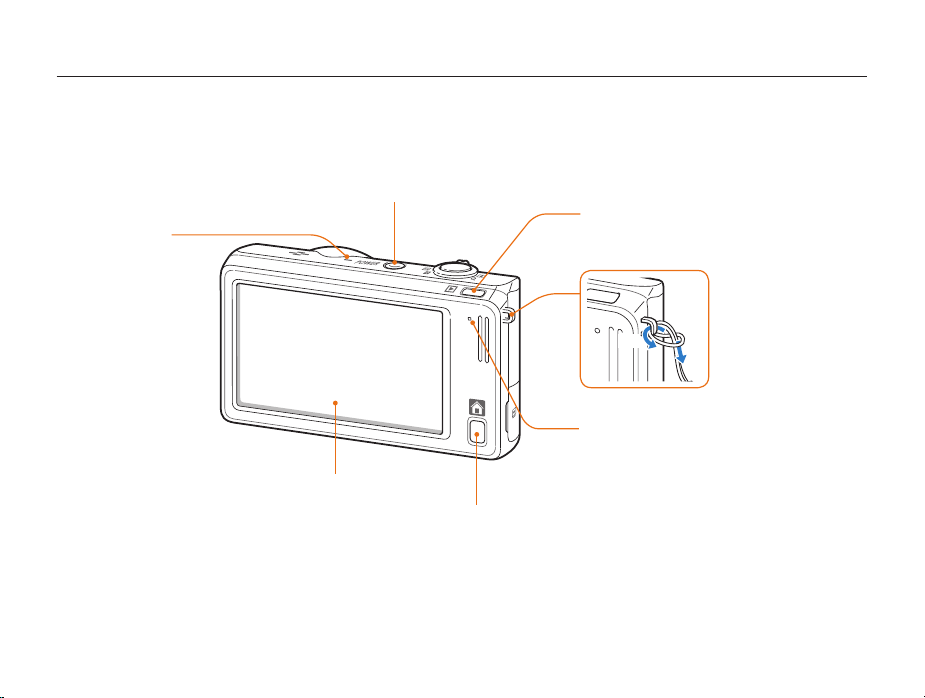
Устройство камеры
Микрофон
Кнопка питания
Кнопка воспроизведения
Крепление ремешка
Сенсорный экран
Кнопка Home
Основные функции
17
x
Индикатор состояния
Мигает: во время сохранения фотографии или
•
видеозаписи, считывания компьютером или
принтером, при отсутствии фокусировки, а также
во время подключения к сети WLAN или отправки
фотографии
Гори т: камера подключена к компьютеру, либо
•
фокусировка выполнена успешно.
y
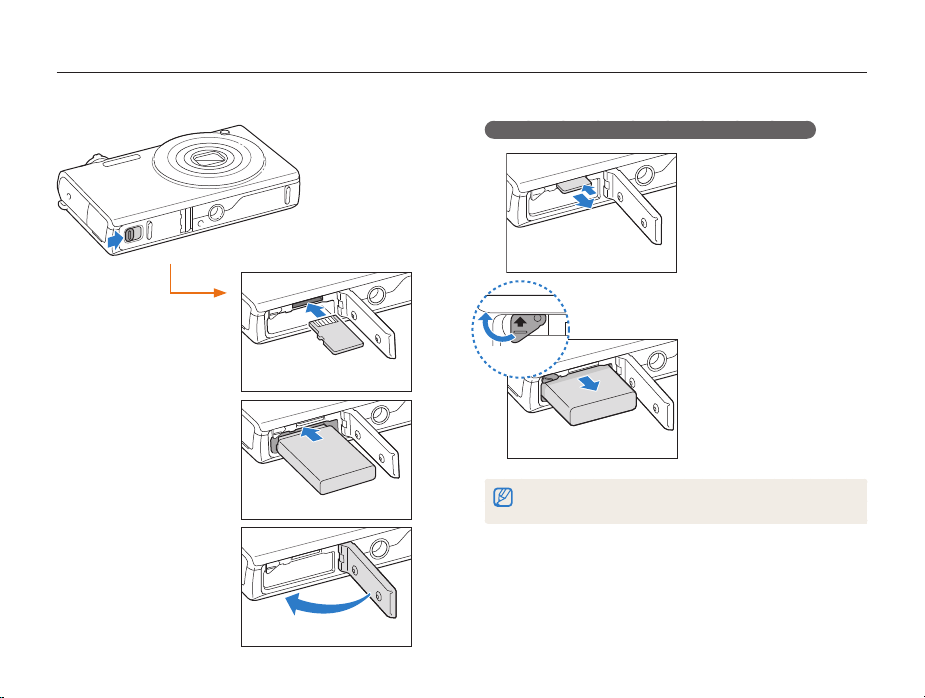
Установка аккумуляторной батареи и карты памяти
В этом разделе описывается, как устанавливать аккумуляторную батарею и дополнительно приобретаемую карту памяти.
Извлечение аккумуляторной батареи и карты памяти
Слегка нажмите на карту
памяти, а затем извлеките
ее из разъема.
Карта памяти
Вставьте карту
памяти золотистыми
контактами вверх.
Карта памяти
Фиксатор
батареи
Отведите фиксатор
вверх, чтобы извлечь
аккумуляторную батарею.
Аккумуляторная батарея
должна быть обращена
эмблемой Samsung вниз.
Аккумуляторная батарея
Основные функции
Аккумуляторная батарея
Если карта памяти не вставлена, для временного хранения можно
использовать внутреннюю память.
18
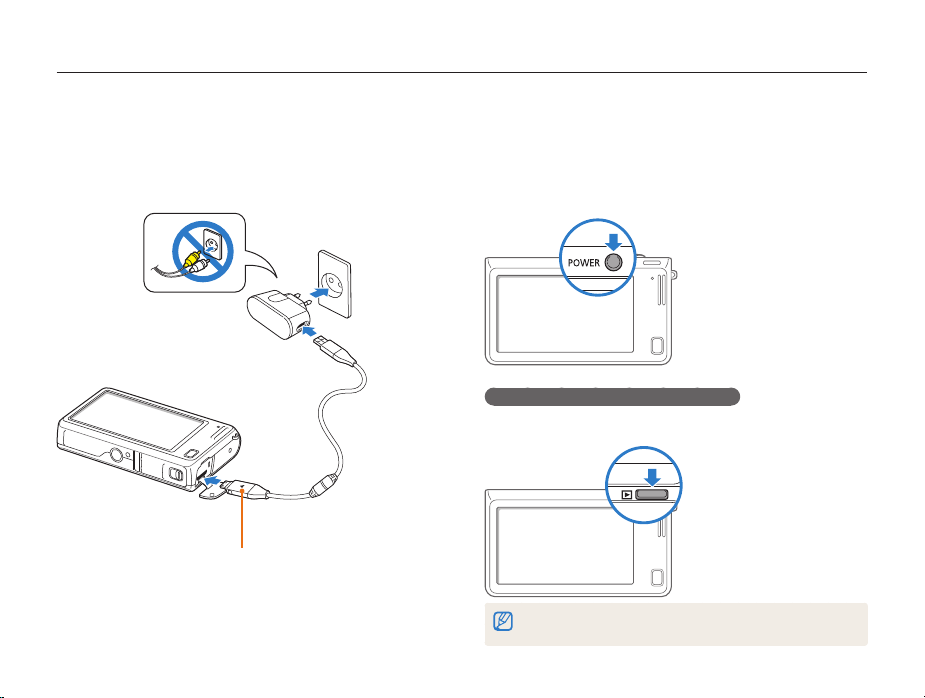
Зарядка аккумуляторной батареи и включение камеры
Зарядка аккумуляторной батареи
Перед первым использованием камеры необходимо
зарядить аккумуляторную батарею. Подключите USB-кабель
одним концом к сетевому адаптеру, а другим (со световым
индикатором) — к камере.
Световой индикатор
Красный: выполняется зарядка.
•
Зеленый: зарядка завершена.
•
Основные функции
Включение камеры
Нажмите кнопку питания [POWER] для включения или
выключения камеры.
При первом включении появится экран начальной настройки
•
(с. 20).
Включение камеры в режиме просмотра
Нажмите кнопку просмотра. Камера включится и сразу
перейдет в режим просмотра.
Если включить камеру, нажав и удерживая кнопку просмотра около пяти
секунд, камера включится без звуковых сигналов.
19
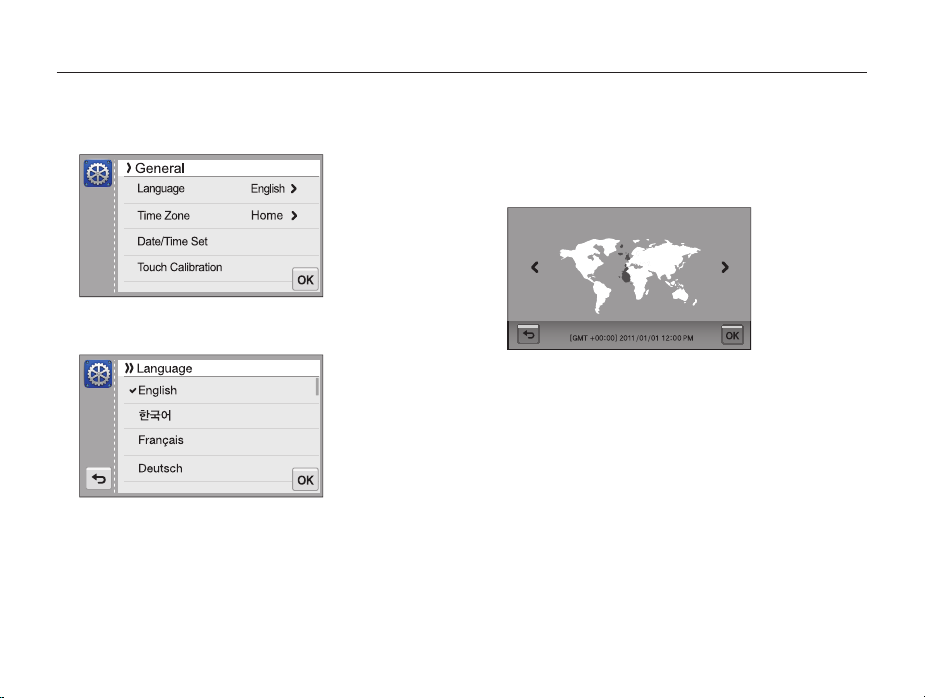
Выполнение начальной настройки
Экран начальной настройки позволяет установить основные параметры камеры.
Выберите пункт Language.
1
Выберите нужный язык и затем коснитесь значка o.
2
Выберите пункт Часовой пояс.
3
Основные функции
Выберите пункт Дома, а затем коснитесь значка
4
z
или x, чтобы выбрать часовой пояс.
При поездке в другую страну выберите пункт В гостях,
•
а затем выберите другой часовой пояс.
Часовой пояс
Лондон, Lisbon
Чтобы сохранить внесенные изменения, коснитесь
5
6
o
значка
Выберите пункт Установка времени/даты.
20
.
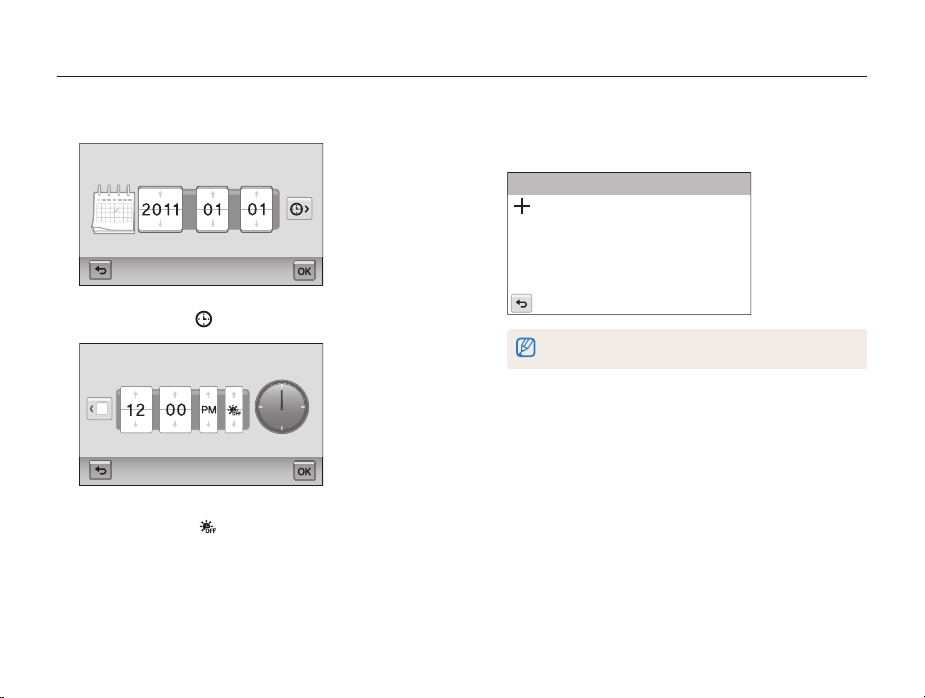
Выполнение начальной настройки
Установка даты
7
Установка времени/даты
ДеньГод Меся ц
Коснитесь значка и задайте правильное время.
8
Установка времени/даты
Мин.
Час
Чтобы задать автоматический переход на летнее время,
•
коснитесь значка
Чтобы сохранить внесенные изменения, коснитесь
9
значка
o
.
.
Основные функции
Выберите пункт Калибровка прикосновения.
10
Коснитесь стилусом объекта на экране.
11
Калибровка прикосновения
Для оптимальной калибровки касайтесь объекта по центру.
Чтобы сохранить внесенные изменения, коснитесь
12
значка
21
o
.
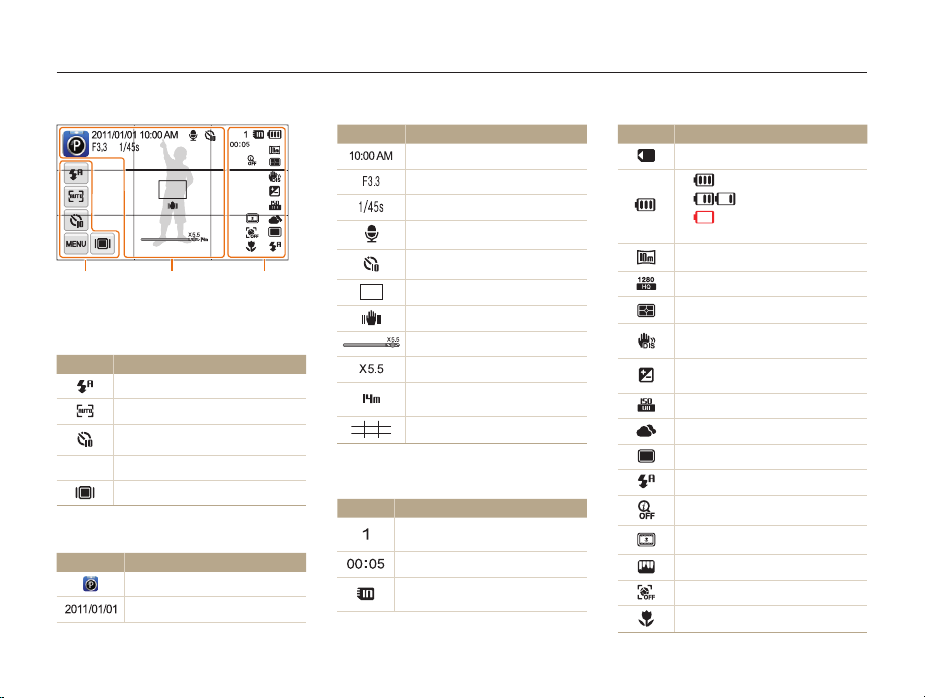
Описание значков
В зависимости от выбранного режима и установленных параметров на дисплее камеры отображаются разные значки.
1
1
Значки функций и параметров
(реагирующие на прикосновение)
Значок Описание
m
2
Значки состояния
Значок Описание
2
Режим вспышки
Режим автофокуса
Автоспуск
Режимы фотосъемки
Тип дисплея
Режим съемки
Текущая дата
3
Значок Описание
Текущее время
Значение диафрагмы
Выдержка
Голос ов ая заметка
Автоспуск
Рамка автофокусировки
Дрожание камеры
Индикатор зума
Значение зума
Разрешение снимков при
включенном Intelli-зуме.
Линии сетки
3
Значки состояния
Значок Описание
Количество снимков, которые
можно сохранить
Оставшееся время записи.
Карта памяти не установлена
(внутренняя память)
Основные функции
22
Значок Описание
Карта памяти установлена
: полная зарядка.
•
•
:
•
разряжена (требуется зарядка).
Разрешение снимка
Разрешение видео
Экспозамер
Цифровая стабилизация
изображения (DIS)
Установленное значение
экспозиции
Светочувствительность ISO
Баланс белого
Непрерывная съемка.
Вспышка
Intelli-зум выключен
Автофильтр
Коррекция изображения
Обнаружение лиц
Автофокус
: частичная зарядка.
аккумуляторная батарея
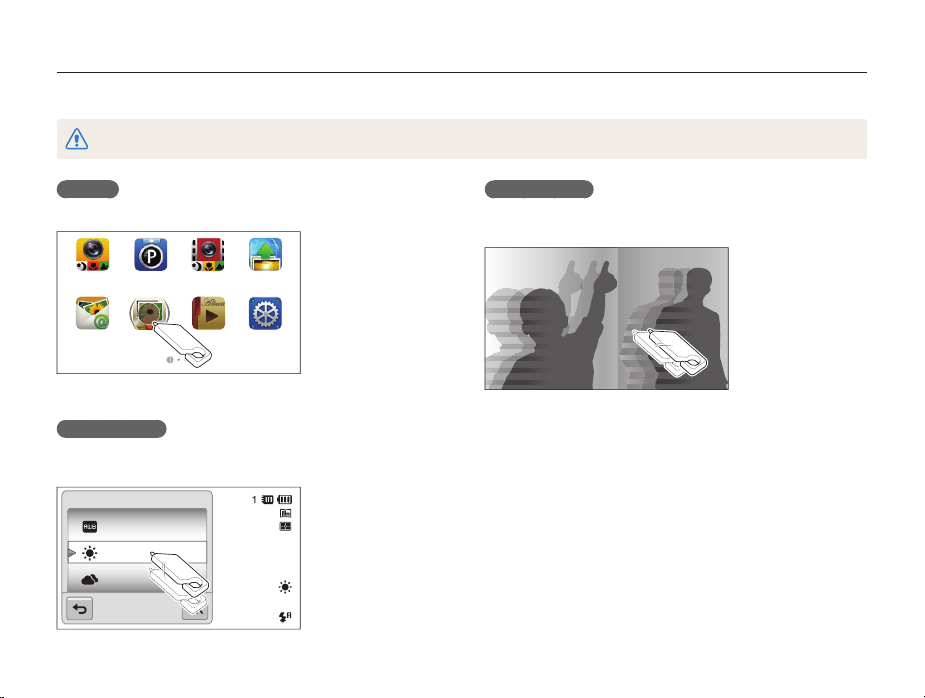
Использование сенсорного экрана
В этом разделе описывается использование сенсорного экрана. Для работы с сенсорным экраном следует использовать стилус,
входящий в комплект поставки.
Не используйте для работы с экраном острые предметы, например ручки или карандаши, так как они могут повредить экран.
Касание
Касание значка приводит к выбору меню или функции.
Интеллектуальный
режим
E-mail
Программный
Автокопирование
Интеллектуальное
видео
Альбом
Сеть
Настройки
Перетаскивание
Прикоснитесь стилусом к нужному элементу и, не отрывая
стилус от экрана, перетащите элемент.
Баланс белого
Автоматический баланс белого
Дневной свет
Облачно
Основные функции
Пролистывание
Для прокрутки проведите стилусом по экрану быстрыми
движениями.
23
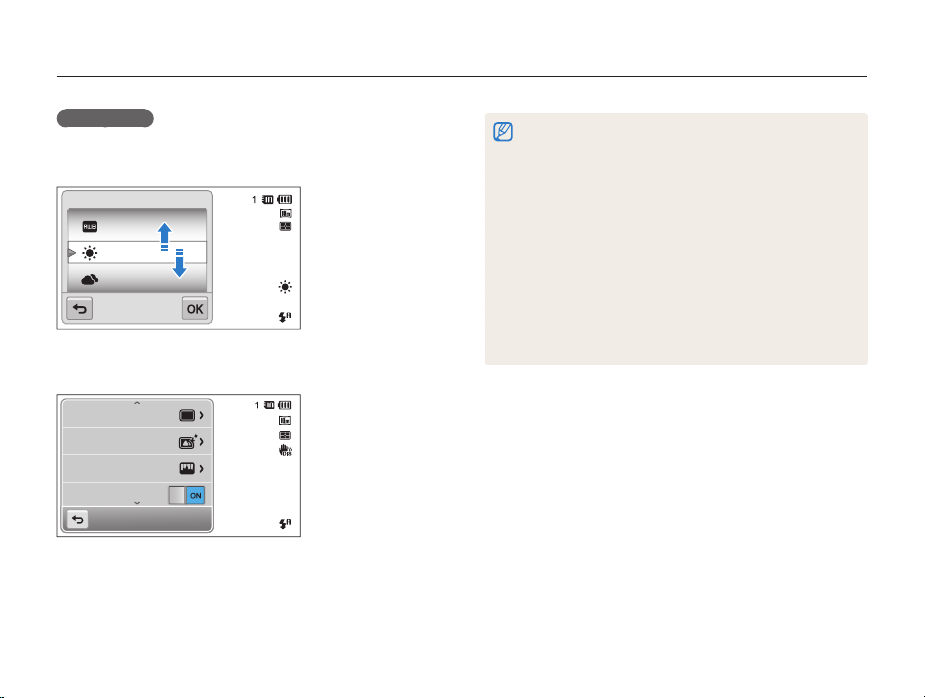
Использование сенсорного экрана
Выбор пункта
Чтобы найти нужный пункт, может понадобиться прокрутить
•
список пунктов вверх или вниз. Выберите нужный вариант и
нажмите o.
Баланс белого
Автоматический
баланс белого
Дневной свет
Облачно
Если у функции есть кнопка настройки, для включения или
•
выключения функции следует нажать эту кнопку.
Тип съемки
Автофильтр
Улучшение изображения
DIS
Основные функции
Сенсорный экран может не воспринимать сигнал, если вы
•
одновременно касаетесь нескольких элементов.
Сенсорный экран может не воспринимать сигнал, если вы
•
касаетесь экрана пальцем.
При касании экрана или перетаскивании элементов на нем
•
могут искажаться цвета. Это явление не свидетельствует о
неисправности, а является особенностью сенсорного экрана.
Чтобы свести к минимуму такой эффект, при касании или
перетаскивании не нажимайте на экран сильно.
При высокой влажности окружающей среды сенсорный экран
•
может работать некорректно.
Если на экран наклеена защитная пленка или другие аксессуары,
•
он может работать некорректно.
В зависимости от угла обзора экран может казаться темнее.
•
Чтобы улучшить видимость, отрегулируйте яркость или измените
угол обзора.
24
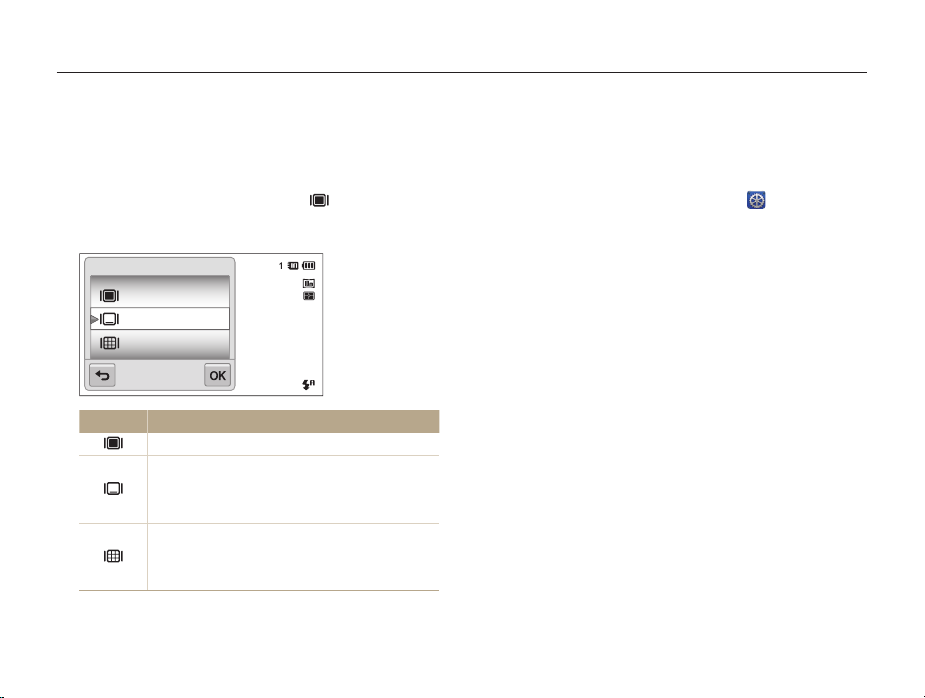
Настройка сенсорного экрана и звуковых сигналов
В этом разделе описывается настройка отображаемой на дисплее информации и звуковых сигналов.
Настройка вида сенсорного экрана
Вы можете выбрать нужные значки и функции для
отображения.
В режиме съемки коснитесь значка .
1
Выберите нужный параметр и коснитесь значка o.
2
Инфо
Полный
Скрытый
Линия визирования
Значок Описание
Полный: значки отображаются постоянно.
Скрытый: если никаких действий не
выполняется в течение пяти секунд, значки будут
скрываться. При прикосновении к экрану значки
снова отображаются.
Линия визирования: отображаются линии
визирования. Линии визирования помогают
делать снимки, выровненные по линии горизонта,
краям зданий и другим поверхностям.
Основные функции
Настройка звука
Можно включить или отключить подачу звуковых сигналов при
выполнении каких-либо действий.
На главном экране коснитесь значка .
1
Выберите пункт Звук.
2
Нажмите кнопку рядом с параметром Звук. Сигн,
3
чтобы включить или отключить звуковой сигнал.
25
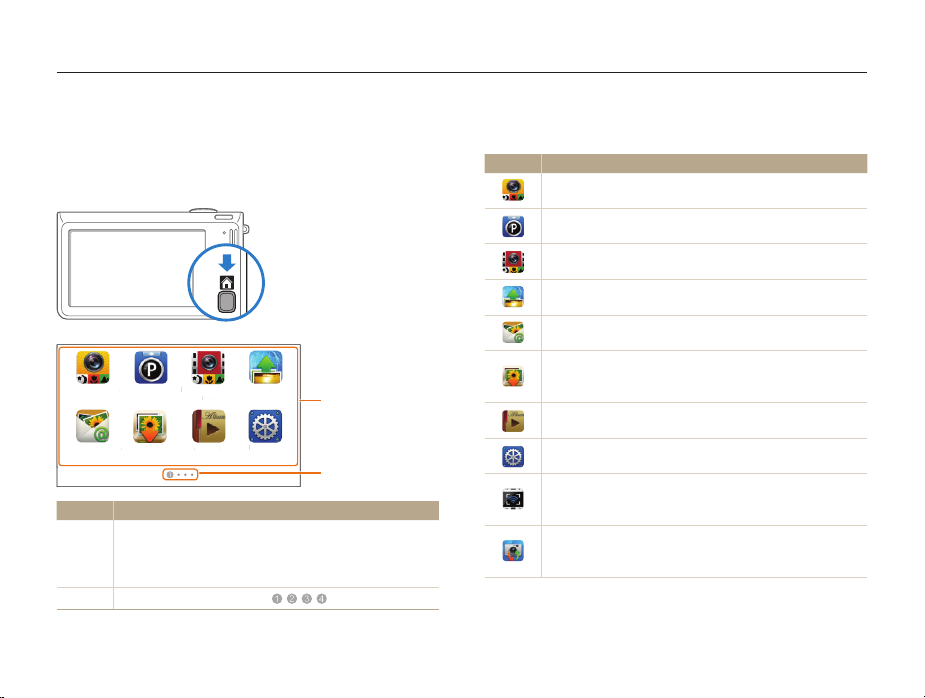
Использование главного экрана
И
р
м
Сеть
Програ
Н
йки
Альбо
А
ние
E
il
Касаясь значков на главном экране, вы можете выбрать режим съемки или перейти в меню настроек.
Переход на главный экран
В режиме съемки или просмотра нажмите кнопку [HOME]. Для
возврата к предыдущему режиму нажмите кнопку [HOME] еще
раз.
видео
видео
Сеть
м
Настройки
астро
Интеллектуальный
№ Описание
Интеллектуальное
Интеллектуальное
Программный
нтеллектуальный
режим
ежи
E-mail
-ma
ммный
Автокопирование
втокопирова
Альбом
Касание значка приводит к выбору режима или
функции.
1
Чтобы перейти к другой странице, пролистайте экран
•
с помощью стилуса.
2
Номер текущей страницы. ( )
1
2
Основные функции
Значки на главном экране
Значок Описание
Интеллектуальный режим: фотосъемка с
автоматическим определением типа сюжета (с. 36).
Программный: фотосъемка с ручной настройкой
параметров (с. 40).
Интеллектуальное видео : видеосъемка с
автоматическим определением типа сюжета (с. 42).
Сеть: переход на веб-сайты для загрузки снимков и
видеозаписей с камеры (с. 115).
E-mail: отправка снимков в виде вложения к
электронному письму (с. 111).
Автокопирование: Снимки и видеозаписи с камеры
можно передавать на ПК или
Blu-ray-проигрыватель по беспроводной сети. (с. 123).
Альбом: просмотр файлов по категориям в «Умном
альбоме» (с. 84).
Настройки: настройка параметров в соответствии с
личными предпочтениями (с. 128).
Удаленный видоискатель: нажатие кнопки затвора в
удаленном режиме с помощью мобильного телефона
(через одноранговую беспроводную сеть) (с. 116).
От камеры к камере: подключение камеры к другой
камере через беспроводную сеть для обмена снимками
и видеозаписями (с. 121).
26
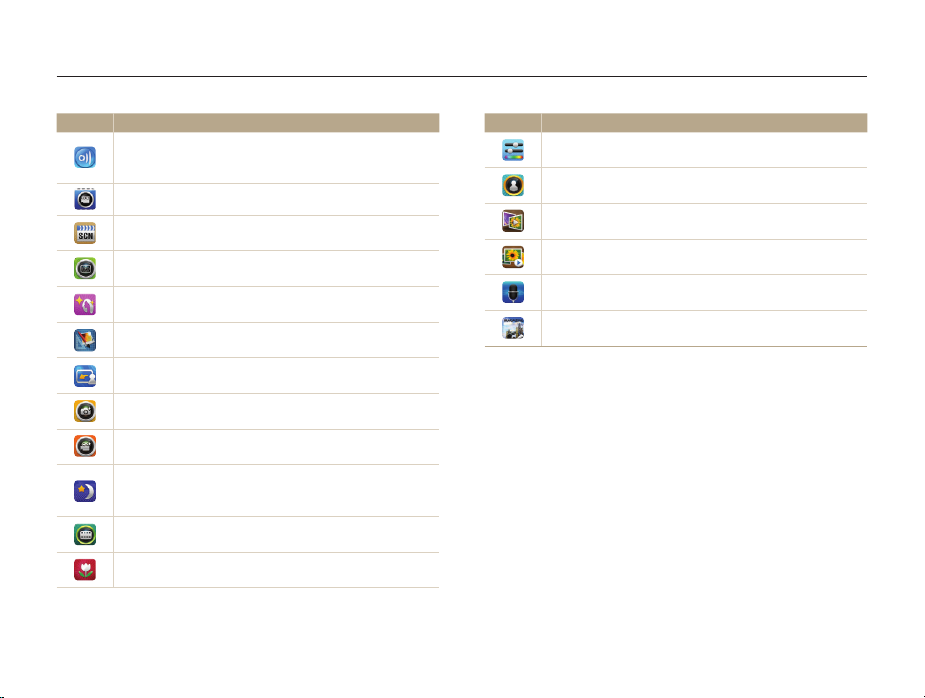
Использование главного экрана
Значок Описание
AllShare: подключение камеры к устройству с
поддержкой режима AllShare через беспроводную сеть и
просмотр файлов на подключенном устройстве (с. 118).
Видео: запись видео (с. 41).
Сюжет: фотосъемка с параметрами,
предустановленными для конкретного сюжета (с. 38).
Виньетка: фото- или видеосъемка с эффектом
виньетки (с. 48).
Прекрасный снимок: портретная фотосъемка с
возможностью устранения дефектов лица (с. 39).
Фоторедактор: редактирование снимков с
применением различных эффектов (с. 95).
Съемка с Волшебной рамкой: фотосъемка с
применением различных фоторамок (с. 45).
Фотофильтр: фотосъемка с применением различных
светофильтров (с. 45).
Кинофильтр: видеосъемка с применением различных
светофильтров (с. 47).
Ночная съемка: ночная фотосъемка с
соответствующими значениями выдержки и диафрагмы
(с. 39).
Снимок Палитра Эффект: видеосъемка с эффектами
палитры (с. 49).
Макросъемка: фотосъемка объектов на близком
расстоянии (с. 38).
Основные функции
Значок Описание
Простой снимок: фотосъемка с простой настройкой
яркости и цвета (с. 37).
Выделение объекта: фотосъемка с эффектом
размытия фона (с. 44).
3D альбом: просмотр файлов с трехмерными
эффектами (с. 85).
Слайдшоу: просмотр снимков в виде слайд-шоу с
эффектами и музыкой (с. 89).
Запись голоса: запись и сохранение голосовых заметок
(с. 50).
Журнал: просмотр файлов с эффектом
переворачиваемых страниц (с. 85).
27
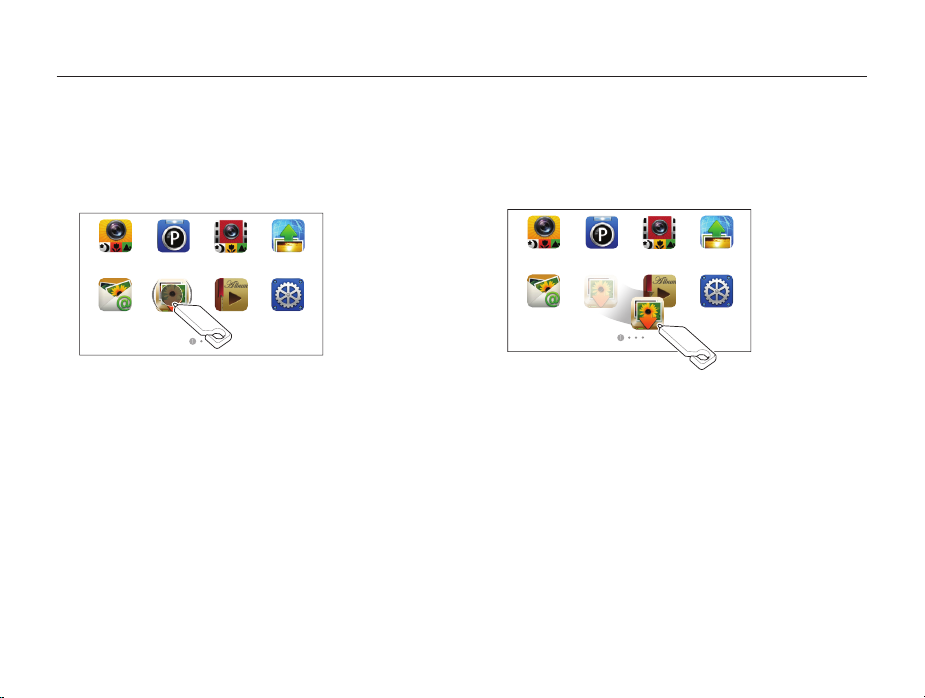
Использование главного экрана
Упорядочение значков
Значки на главном экране можно расположить в любом
порядке.
Коснитесь значка и удерживайте касание.
1
Перетащите значок в новое местоположение.
2
Чтобы переместить значок на другую страницу,
•
перетащите его к левому или правому краю экрана. Когда
значок окажется в нужном месте, отпустите нажатие.
Другие значки сместятся, освободив выбранное место.
Интеллектуальный
режим
Интеллектуальное
видео
СетьПрограммный
НастройкиАльбомАвтокопированиеE-mail
Основные функции
Интеллектуальный
режим
E-mail
28
Интеллектуальное
видео
Альбом
СетьПрограммный
Настройки
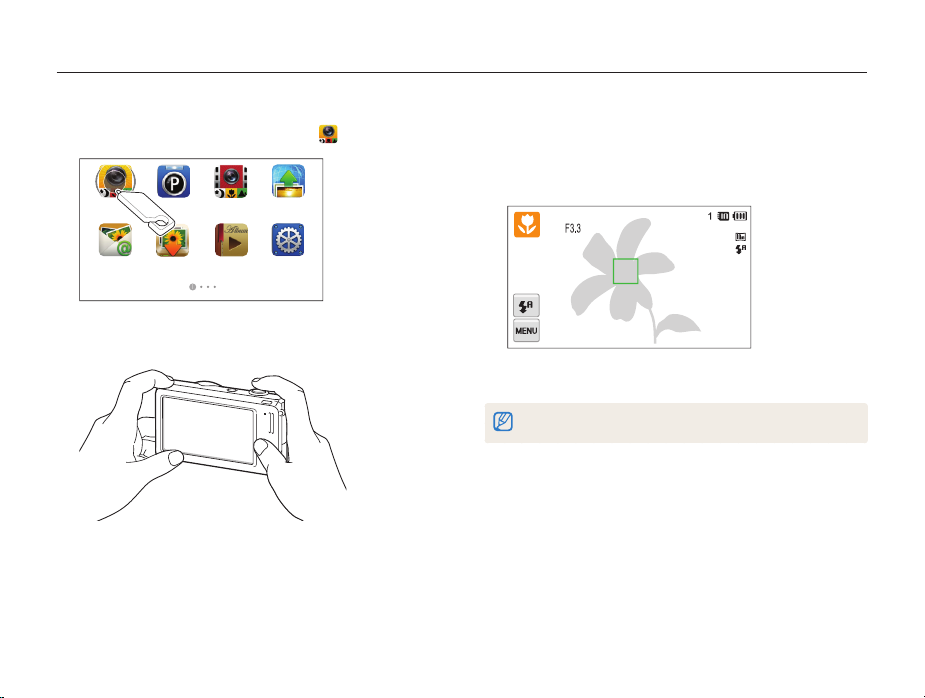
Фотосъемка
В этом разделе описывается, как можно быстро и легко делать фотоснимки в интеллектуальном режиме.
Наполовину нажмите кнопку затвора для фокусировки.
На главном экране коснитесь значка .
1
Интеллектуальный
режим
Интеллектуальное
видео
СетьПрограммный
3
Сфокусированный объект выделяется зеленой рамкой.
•
Если рамка имеет красный цвет, значит, объект находится
•
не в фокусе.
E-mail
Скомпонуйте кадр.
2
АльбомАвтокопирование
Настройки
Нажмите кнопку затвора, чтобы сделать фотоснимок.
4
Советы о том, как получить более четкие снимки, см. на с. 33.
Основные функции
29
